编辑:大龙虾
2016-11-17 16:27:05
来源于:系统城
1. 扫描二维码随时看资讯
2. 请使用手机浏览器访问:
http://wap.xtcheng.cc/xtjc/14078.html
手机查看
在点击下载连接时会使用电脑默认下载工具下载,如果你习惯用QQ旋风下载文件,可以将其设置成默认下载工具,免去每次下载都要重新选择的麻烦,下面就教大家如何设置默认下载工具。
1、打开QQ旋风,点击右上角的主菜单;
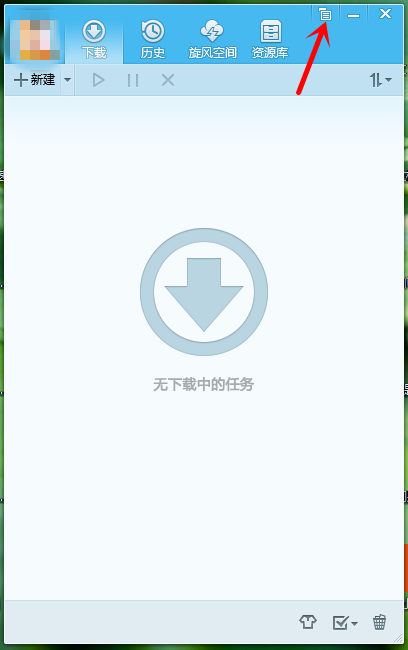
2、点击设置;
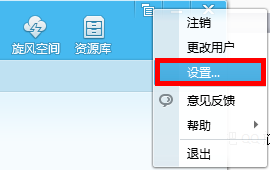
3、在常规选项中点击“设置所有浏览器”;
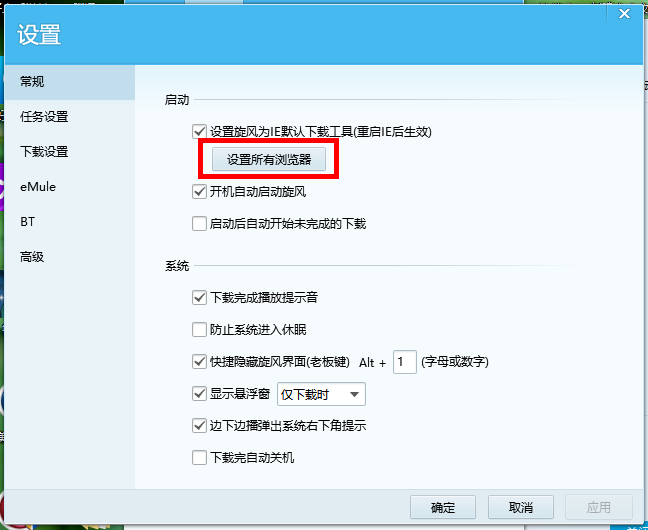
4、勾选所有浏览器,点击确定;
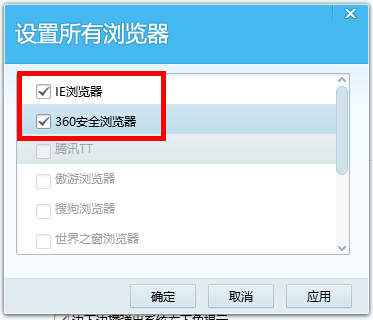
5、点击eMule,勾选“将旋风设为默认eMule下载工具”;
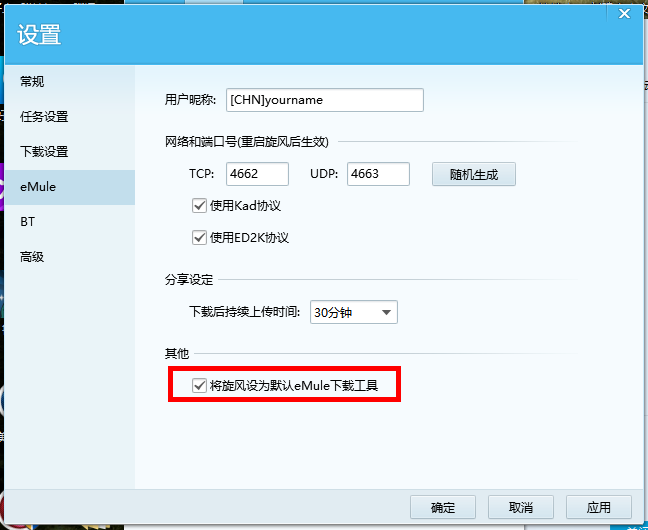
6、点击BT,将其他项目中的三个选项都勾选;
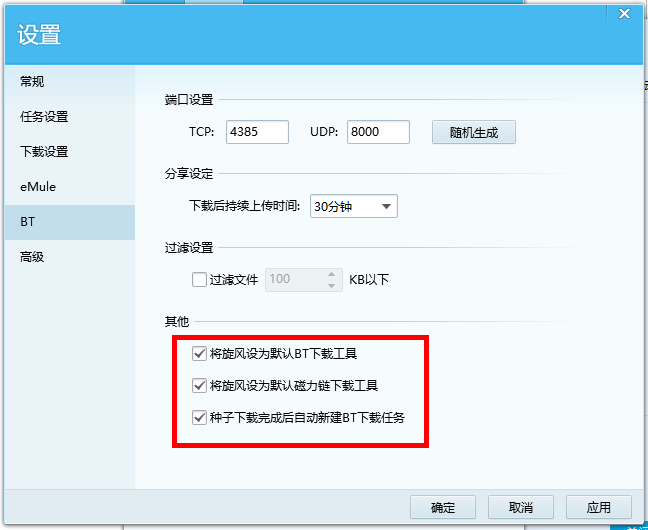
7、点击确定完成设置。
通过以上设置,就将QQ旋风设置为默认下载工具了,也可通过类似的操作将其他下载工具设置为默认下载工具。

微软推出的Windows系统基本是要收费的,用户需要通过激活才能正常使用。Win8系统下,有用户查看了计算机属性,提示你的windows许可证即将过期,你需要从电脑设置中激活windows。

我们可以手动操作让软件可以开机自启动,只要找到启动项文件夹将快捷方式复制进去便可以了。阅读下文了解Win10系统设置某软件为开机启动的方法。

酷狗音乐音乐拥有海量的音乐资源,受到了很多网友的喜欢。当然,一些朋友在使用酷狗音乐的时候,也是会碰到各种各样的问题。当碰到解决不了问题的时候,我们可以联系酷狗音乐

Win10怎么合并磁盘分区?在首次安装系统时我们需要对硬盘进行分区,但是在系统正常使用时也是可以对硬盘进行合并等操作的,下面就教大家Win10怎么合并磁盘分区。